Technologie Torrent usnadňuje stahování velkých souborů, jako jsou filmy ve vysokém rozlišení, videohry nebo televizní seriály. Využití torrentů umožňuje uživatelům získávat nesčetné množství obsahu na svých počítačích. V mnoha regionech je stahování torrentů legální a obecně bezpečné. Je však důležité si uvědomit, že ne každý torrent soubor je zcela bez rizik, jako je malware nebo viry.
Chcete-li spravovat nebo otevírat soubory torrent v operačních systémech Windows nebo Mac, budete potřebovat na vašem zařízení nainstalovaný uTorrent. Alternativně lze pro přístup k souborům použít i jiné torrentové klienty.
Je důležité pochopit, že soubory torrent obsahují především metadata o obsahu, který chcete stáhnout. Chcete-li zahájit proces stahování, musíte k otevření těchto souborů použít klientský software, jako je uTorrent. Tento článek popisuje komplexního průvodce krok za krokem, který vám pomůže orientovat se při otevírání torrent souborů pomocí uTorrent.
Jak otevřít soubory Torrent v systému Windows 11
Chcete-li otevřít soubory torrent v systému Windows 10 a 11, postupujte podle následujících kroků.
- Začněte stažením a instalací uTorrent prostřednictvím webového prohlížeče.
- Po stažení spusťte software uTorrent a dokončete instalaci podle pokynů průvodce nastavením .
- Dále si musíte stáhnout torrent soubor .
- Přejděte do složky, kde je uložen stažený torrent soubor.
- Poklepáním na soubor torrent jej otevřete pomocí uTorrent.
- Zobrazí se rozhraní uTorrent. Klepnutím na tlačítko „…“ vyberte alternativní adresář pro stažení.

- V poli Obsah torrentu zaškrtněte všechny možnosti souboru, který chcete stáhnout.
- Klepnutím na tlačítko OK zahájíte proces stahování souborů torrent.
- Po stažení souborů vyhledejte archiv souboru ZIP .
- Stisknutím klávesy Windows + E otevřete Průzkumníka souborů.
- Přejděte do složky, do které byl stažen torrent.
- Stahování torrentů je často ve formátu ZIP.
- Kliknutím pravým tlačítkem na soubor ZIP a výběrem možnosti Extrahovat vše rozbalíte soubory z torrentu.
- Chcete-li zjistit, kam extrahovat, klikněte na Procházet a vyberte vhodnou cestu ke složce.
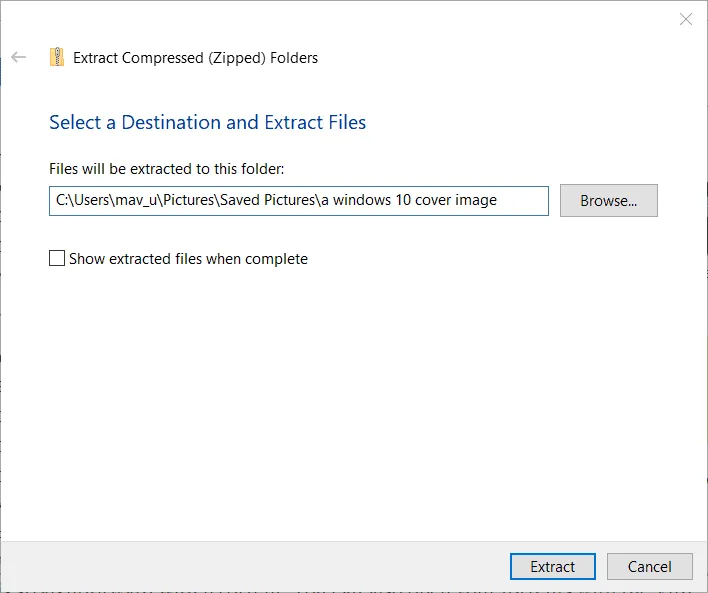
- Klikněte na tlačítko Vybrat složku a poté klikněte na tlačítko Extrahovat .
- Nyní můžete otevřít nově vytvořenou složku, která obsahuje stažené torrent soubory.
- Stažený obsah může zahrnovat audio, video soubory nebo softwarové aplikace.
- K otevření jakýchkoli multimediálních souborů, které byly extrahovány, můžete použít přehrávač médií.
Jak otevřít soubory Torrent na Mac
Pokud používáte Mac, můžete otevřít soubory torrent pomocí uTorrent speciálně navrženého pro Mac. Chcete-li otevřít soubory torrent na počítači Apple, postupujte takto.
- Začněte stažením uTorrent pro Mac. Kliknutím sem jej stáhnete.
- Nainstalujte uTorrent podle pokynů uvedených v instalačním programu.
- Vyhledejte soubor torrentu, který chcete otevřít, a poté vyberte Soubor> Otevřít v programu> uTorrent.
- Začněte stahovat obsah torrentu pomocí uTorrent pro Mac.
- Rozbalte stažené soubory, které byly archivovány na vašem Mac OS X.
- K rozbalení souborů budete muset spustit Finder.
- Přejděte do složky ZIP.
- Poklepáním na soubor ZIP rozbalíte jeho obsah.
uTorrent zjednodušuje proces otevírání torrent souborů. K dispozici jsou také další alternativy, jako je BitTorrent, BitComet a Deluge.
Závěr
Torrenty jsou široce využívány a mnoho uživatelů je preferuje pro sdílení souborů. Výše uvedené kroky poskytují jasné pokyny, jak získat přístup k souborům torrent v systémech Windows 10, 11 a Mac. Tyto pokyny jsou jednoduché a přínosné pro uživatele na obou platformách. Doufáme, že tento článek bude pro vás informativní. Zůstaňte s námi ve spojení, abyste získali nejnovější aktualizace a postřehy.
Napsat komentář